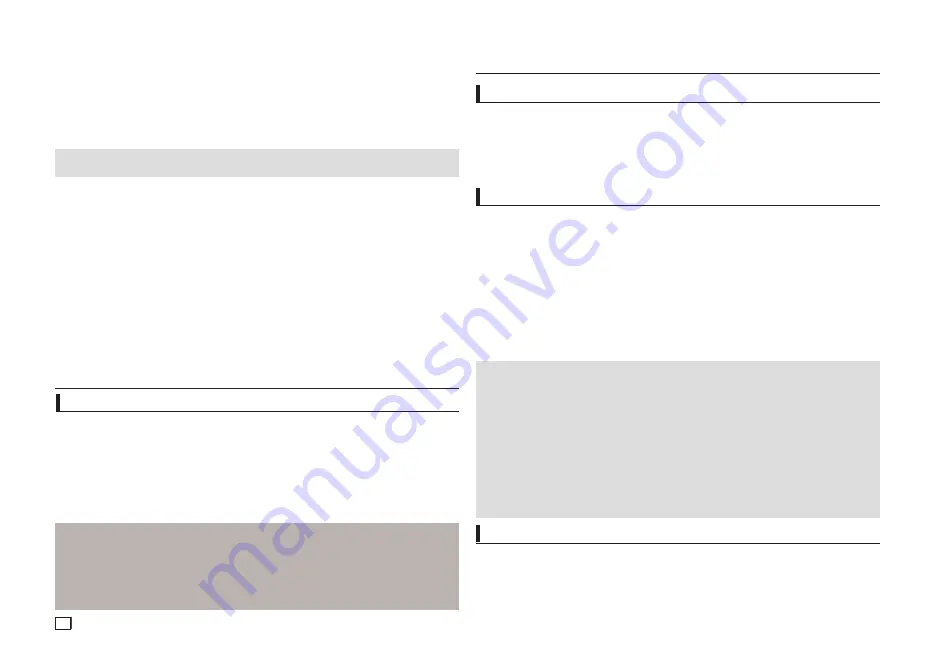
10
MP3/JPEG afspelen
Un kunt JPEG’s afspelen met muziek op de achtergrond.
1.
Druk op de knoppen
om een MP3-bestand te selecteren in het menu Clips en druk vervolgens op de
knop
ENTER
. Druk op de
RETURN
of
MENU
-toetsen om terug te keren naar het menuscherm.
2.
Druk op de knoppen
¥
om het fotomenu (Photo Menu) te selecteren en druk vervolgens op de knop
ENTER
.
Druk op de knoppen
om een JPEG-bestand te selecteren in het menu Clips en druk vervolgens op
de knop
ENTER
.
- De muziek wordt vanaf het begin afgespeeld.
3.
Druk op de knop Stop (Stoppen) wanneer u het afspelen wilt beëindigen.
JPEG op CD-R
- Alleen bestanden met de extensie ".jpg" of ".JPG" kunnen worden weergegeven.
- Als de disk niet is afgesloten, duurt het langer voordat de weergave begint en worden mogelijk niet alle aan-
wezige bestanden weergegeven.
- Alleen CD-R disks met JPEG-bestanden die zijn opgeslagen in ISO 9660- of Joliet-indeling kunnen worden
weergegeven.
- De namen van de JPEG-bestanden mogen niet langer zijn dan 8 tekens en mogen geen spaties of de vol-
gende speciale tekens bevatten: (. / = +).
- Alleen multisessiedisks waarvan de sessies achter elkaar zijn opgenomen, kunnen worden weergegeven. Als
een leeg gedeelte voorkomt op een multisessiedisk, kunnen alleen de bestanden worden weergegeven die voor het
lege gedeelte staan.
- Er kunnen maximaal 500 foto's worden opgeslagen op één CD.
- Aanbevolen worden Kodak foto-CD’s.
- Tijdens het weergeven van een Kodak foto-CD worden alleen de JPEG-bestanden in de fotomap weergegeven.
- Kodak foto-CD: De JPEG-bestanden in de fotomap kunnen automatisch worden afgespeeld.
- Kodak foto-CD: Om de foto’s te zien, selecteert u de JPEG-bestanden in het clipsmenu.
- Kodak foto-CD: Om de foto’s te zien, selecteert u de JPEG-bestanden in het clipsmenu.
- QSS foto-CD: Mogelijk speelt het apparaat de QSS foto-CD niet af.
- Als een disk meer dan 500 bestanden bevat, kunnen alleen de eerste 500 JPEG-bestanden worden weergegeven.
- Als een disk meer dan 500 mappen bevat, kunnen alleen de JPEG-bestanden in de eerste 500 mappen worden weergegeven.
Opmerking
MP3- en JPEG-bestanden dienen op dezelfde schijf te staan.
Karaoke-functies
Karaoke-functies (Enige DVD-C550K)
Het apparaat bedienen
1.
Sluit de gemengde audio-uitgang aan op de tv of de versterker.
2.
Sluit een microfoon aan op de MIC-aansluiting. Wanneer een microfoon is aangesloten, kunt u
de karaoke-functies gebruiken.
Bedieningspaneel en Microfoonvolume
1.
Speel de karaoke-disc met de gewenste nummers af.
- Druk op de toets
KARAOKE (
)
en druk Druk op de toetsen
/
te selecteren en druk vervolgens op
VOL
of
KEY
.
2.
Druk op de toetsen
¥
/
om de gewenste optie te selecteren.
Opmerking
- Als u een piepend of huilend geluid hoort wanneer u de karaoke-functie gebruikt, haalt u de microfoon bij
de luidsprekers vandaan of zet u het volume van de microfoon of de luidsprekers zachter.
- Wanneer u een MP3-, WMA-, DTS- of LPCMdisc afspeelt, werken de karaoke-functies niet.
- Wanneer de microfoon is aangesloten, werkt de digitale uitgang niet.
- Het geluid van de microfoon wordt uitsluitend uitgevoerd via de analoge audio-uitgang
- Als de microfoon is verbonden met de MIC connector aan de voorkant, wordt 5.1CH audio
automatisch gewijzigd in 2CH-audio. Dit kunt u alleen veranderen door de microfoon uit de
connector te halen.
Het instellingenmenu gebruiken
Met het instellingenmenu kunt u allerlei instellingen van uw DVD-speler wijzigen, zoals de taal, het kinderslot
en zelfs het gebruikte type tv-scherm.
1.
Druk in de stopstand op de toets
MENU
van de afstandsbediening. Druk op
¥
om
INSTELLINGEN
te
selecteren en druk vervolgens op
ENTER
.
2.
Druk op
en druk vervolgens op
of
ENTER
voor selectie van de diverse opties.
3.
Druk op
en druk vervolgens op de toets
of
ENTER
om naar deze functie te gaan.
4.
Druk ten slotte nogmaals op de toets
RETURN
om het instellingenmenu van het scherm te verwijderen.
Instellingenmenu wijzigen
De beeldopties instellen
Met beeldopties kunt u allerlei videofuncties van de speler instellen.
1.
Druk in de stopstand op de toets
MENU
. Druk op
¥
om
INSTELLINGEN
te selecteren en druk vervol-
gens op
ENTER
.
2.
Druk op
om
WEERGAVE
te selecteren en druk vervolgens op
of
ENTER.
3.
Druk op
om de gewenste optie te selecteren en druk vervolgens op
of
ENTER
.
Opmerking
• Deze optie kan alleen worden gewijzigd als uw tv BD Wise ondersteunt.
• Raadpleeg de gebruiksaanwijzing van uw tv om na te gaan of uw tv Progressive Scan ondersteunt. Is
dit het geval, volg dan de in deze gebruiks-aanwijzing genoemde instructies voor het instellen van het
menu van uw tv op Progressive Scan.
• Als de Video output verkeerd geplaatst is, kan het scherm geblokkeerd worden.
• De resoluties die voor HDMI-uitgangen voorhanden zijn, zijn afhankelijk van de aangesloten tv of pro-
jector. Voor details kijkt u naar uw gebruikershandleiding van uw tv of projectieapparaat.
• Als de resolutie tijdens het afspelen wordt gewijzigd, kan het enkele seconden duren voordat beeld
weer normaal wordt weergegeven.
• Als u de HDMI-uitgangsresolutie instelt op 720p, 1080p of 1080i, zal de HDMI-uitgang beter beeldkwalit-
eit leveren.
• U wordt aangeraden BD Wise als in 'Off' (Uit) in te stellen wanneer u JPEG-afbeeldingen weergeeft die
groter dan 720x480 pixels zijn.
BD Wise instellen
Als de speler is aangesloten op een SAMSUNG-tv die ‘BD Wise’ ondersteunt, kunt u gebruik maken van
optimale beeldkwaliteit door de functie ‘BD Wise’ als ‘On’ (Aan) in te stellen..
1.
Druk in de stopstand op de toets
MENU
. Druk op
¥
om
INSTELLINGEN
te selecteren en druk vervol-
gens op
ENTER
.
2.
Druk op
om
WEERGAVE
te selecteren en druk vervolgens op
of
ENTER.
3.
Druk op
om
BD WISE
te selecteren en druk vervolgens op
of
ENTER.
Druk
op
om
AAN/UIT
te selecteren en druk vervolgens op
ENTER.
De geluidopties instellen
Met de geluidopties kunt u het geluid en de geluidsstatus instellen, afhankelijk van het gebruikte audiosysteem.
1.
Druk in de stopstand op de toets
MENU
. Druk op
¥
om
INSTELLINGEN
te selecteren en druk vervol-
gens op
ENTER
.
2.
Druk op
om
GELUID
te selecteren en druk vervolgens op
of
ENTER
3.
Druk op
om de gewenste optie te selecteren en druk vervolgens op
of
ENTER
.






























